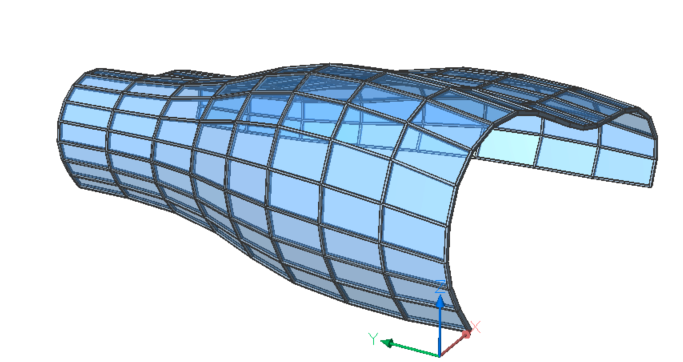Facciata continua
Comandi
BIMFACCIATACONTINUA
Informazioni

- Le facciate continue possono essere create da qualsiasi superficie piana e curva.
- I telai delle finestre vengono posizionati su una griglia BIM durante la creazione di una Faccia Continua.
- La modifica delle opzioni Linea-U e Linea-V del pannello consente di specificare le dimensioni ed il numero desiderato di pannelli sulla superficie piana o curva.
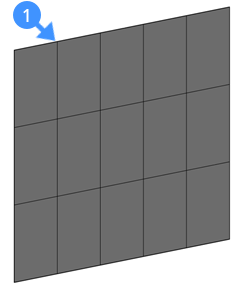

Figura 1, griglia Facciata continua (1).
Figura 2, Facciata continua con vetri (2).
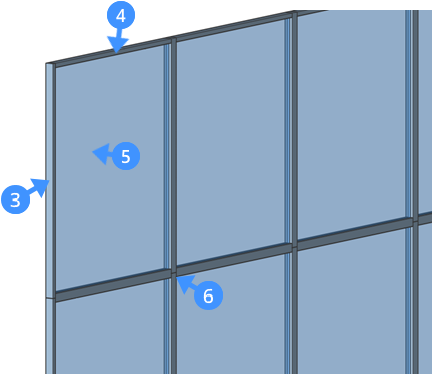
Figura 3, Una facciata continua. Viene visualizzata la cornice che coincide con i pannelli verticali (U) della griglia (3), la cornice che coincide con i pannelli orizzontali (V) (4) e il riempimento in vetro (5). Per impostazione predefinita, la connessione diritta (6) viene effettuata tra i traversi.
Le facciate continue vengono automaticamente classificate come Facciate Continue nel Navigatore Struttura.
Se si esplode la facciata continua, le entità secondarie vengono classificate come finestre e telai. I telai sono solidi lineari. Questo consente di calcolare la lunghezza di una facciata continua.
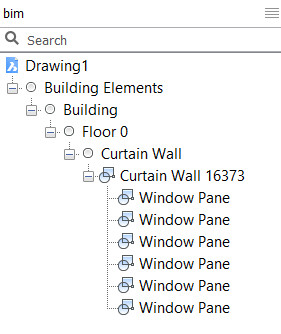
Procedura: creazione di una facciata continua
- Avviare il comando BIMFACCIATACONTINUA nella Barra dei comandi.
Viene richiesto: Selezionare una faccia:
- Selezionare una faccia nell'area di disegno per creare una facciata continua.
La griglia della facciata continua viene generata automaticamente su questa faccia.
Viene richiesto: Creare griglia o [Lunghezza pannelli U/Lunghezza pannelli V/Numero U pannelli/Numero V pannelli]:
- Modificare la lunghezza dei pannelli U o V e il numero di pannelli U o V utilizzando il menu contestuale e la Barra dei comandi.
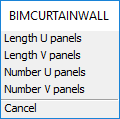
O se le Quote Dinamiche (DYN) sono attive, la lunghezza dei pannelli può essere modificata utilizzando i campi DYN (7).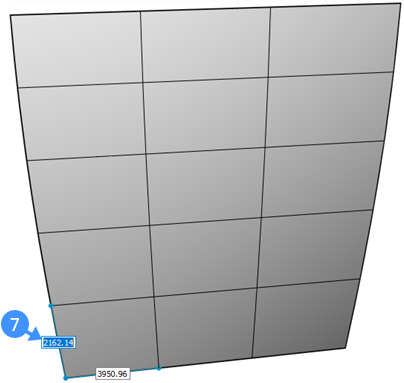
- Premere il tasto TAB per passare tra le quote dinamiche.
O premere Invio per accettare il valore corrente.
Note: La massima deviazione dalla planarità viene visualizzata nella Barra dei comandi.Facoltativo: Se il valore della massima deviazione dalla planarità è diverso da "0", verrà visualizzato il menu contestuale (8) e la Barra dei comandi visualizzerà un messaggio (9).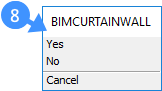
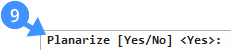
Il menu contestuale e la Barra dei comandi consentono di planarizzare le celle della griglia.
Cliccare su "Sì" per planarizzare le celle della griglia. Per impostazione predefinita, la deviazione del target dalla planarità è impostata su "0,00001"."
- Premere Invio per accettare il valore predefinito delle coordinate.
Viene richiesto: Cambia parametri o accetta [Accetta/Larghezza/PROFondità/spessore Vetro/tipo Connessioni]:
Il menu contestuale: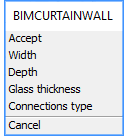
(Facoltativo) Per modificare la profondità del telaio, selezionare l'opzione Larghezza nel menu contestuale o digitare "L" nella Barra dei comandi.
Larghezza predefinita del telaio = 60.000000
(Facoltativo) Per modificare la profondità della cornice, seleziona l'opzione Profondità nel menu dei prompt o digita "PROF" nella Barra dei comandi.
Profondità predefinita del telaio = 60.000000
(Facoltativo) Per modificare lo spessore del vetro, selezionare l'opzione spessore Vetro nel menu contestuale o digitare "V" nella barra dei comandi.
Spessore predefinito del vetro = 20.0000000
(Facoltativo) Per scegliere un tipo di connessione, selezionare l'opzione tipo Connessioni nel menu contestuale o digitare "C" nella Barra dei comandi. Per connessioni uniformi, selezionare l'opzione Connessione Uniforme o digitare "U" nella Barra dei comandi. Per la connessione dei nodi, selezionare l'opzione Connessione Nodi o digitare "N" nella Barra dei comandi.
La connessione predefinita è dritta.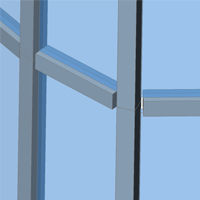
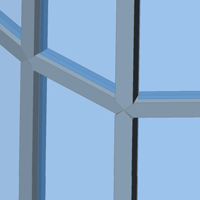
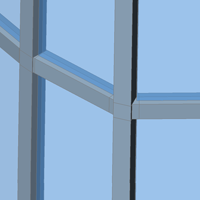
Ci sono tre tipi di connessione. Da sinistra a destra: Dritto - Unforme - Nodi.
- Linee blu (10) appaiono sulla facciata per mostrare il lato in cui verrà creata la facciata continua.
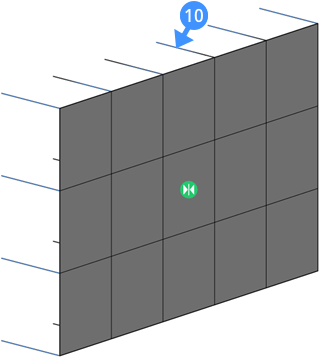
Note: I passaggi 6 e 7 vengono saltati quando la faccia viene selezionata da un solido. In questo caso, per impostazione predefinita viene scelta la normale interna. - Utilizzare il widget (11) per invertire la facciata continua.
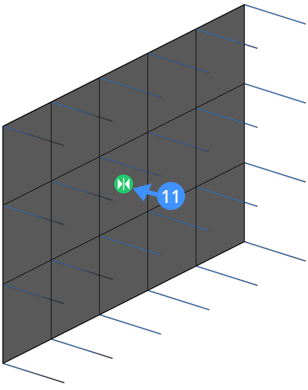
- Premere Invio per accettare.Note: La superficie o il solido utilizzati per creare la facciata continua verranno eliminati per impostazione predefinita. Se non lo si desidera, impostare il valore della variabile DELOBJ su "0" nelle Impostazioni.
Procedura: Creazione di una facciata continua da una superficie a forma libera
- Iniziare con 4 spline.
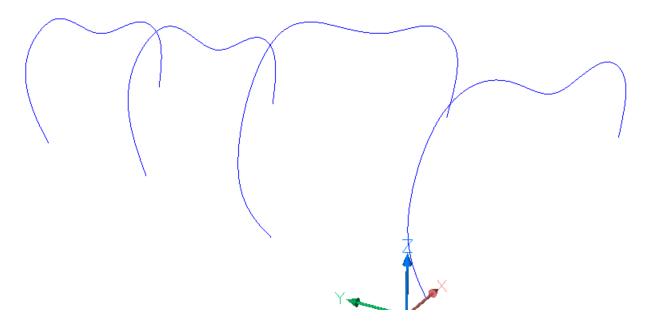
- Avviare il comando LOFT nella Barra dei comandi.
Viene richiesto: Selezionare sezioni trasversali in ordine di loft [MOdalità]:
Seleziona le 4 spline in ordine di loft.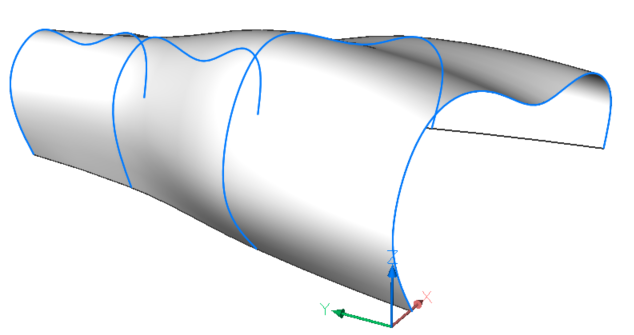
- Premere due volte Invio per terminare il comando.
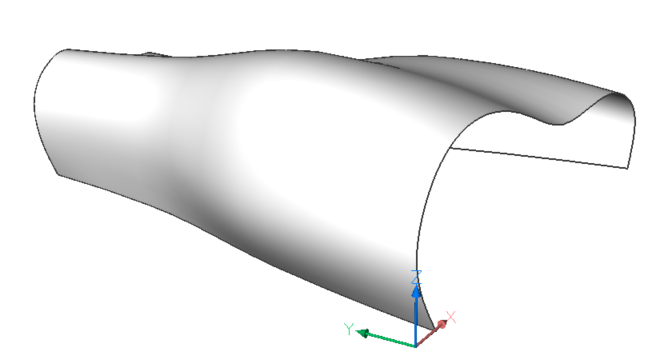
- Avviare il comando BIMFACCIATACONTINUA nella Barra dei comandi.
Viene richiesto: Selezionare una faccia
Selezionare la superficie loft.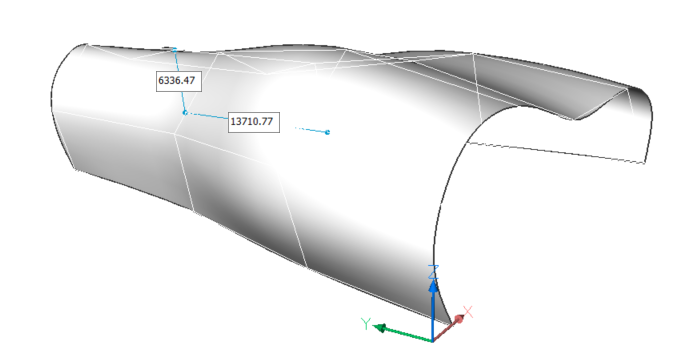
- Una griglia di facciata continua viene generata automaticamente da questa superficie.
Viene richiesto: Creare griglia o [Lunghezza pannelli U/Lunghezza pannelli V/Numero U pannelli/Numero V pannelli].
Modificare il numero dei pannelli U e V nel menu contestuale o nella Barra dei comandi. In questo esempio: U = 20 e V = 8.
- Viene richiesto: Planarizza [Sì/No]< Sì>
Cliccare su "Sì" per planarizzare le celle della griglia.
- Viene richiesto: Immettere la deviazione di destinazione <0.00001>:
Per impostazione predefinita, la deviazione del target dalla planarità è impostata su "0,00001"."
Premere Invio per accettare.
- Viene richiesto: Cambia parametri o accetta [Accetta/Larghezza/PROFondità/spessore Vetro/tipo Connessioni]: Modificare i parametri in:
- Larghezza: 150
- Profondità: 300
- Spessore vetro: 20
- Tipo di connessione: Uniforme
- Premere Invio per accettare. Viene creata una facciata continua.